Mac上如何使用百度云
1、打开百度直接搜“百度云 for mac”,接着百度下面会出现“立即下载”按钮,点击后开始下载;

2、下载完成后,找到它并双击它,这时出现许可协议对话框。(如果是用迅雷下载的就到迅雷下载目录里面去找,如果不是直接点击浏览器上面下载按钮找到刚下载的百度云)

3、点击“同意”按钮后,稍等片刻会出现安装对话框,根据提示,进行拖拽安装,当听到“叮”的一声代表安装成功了;
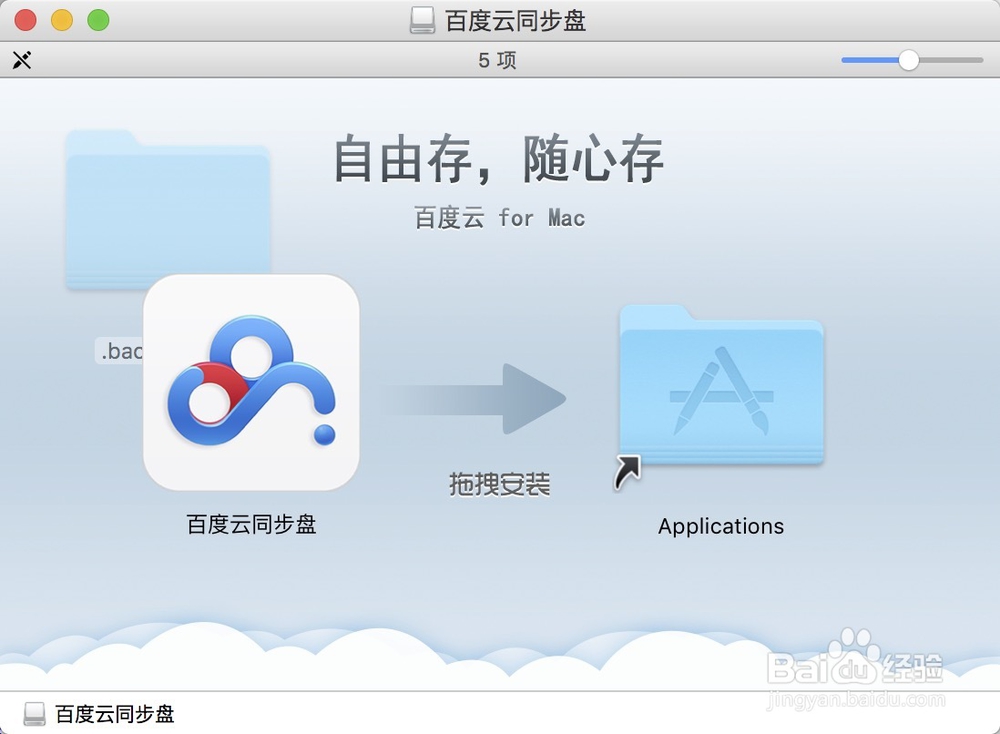
4、接下来,关闭之前的安装对话框,点击“launchpad”->“百度云同步盘”,打开百度云(这里有读者可能奇怪,为什么我下载的是百度云,安装后叫百度云同步盘,其实mac版百度云,全称就是叫百度云同步盘,只不过叫百度云比较方便,就跟人的乳名一样的。)。

5、第一次打开百度云,可能会出现打开提示,点击“打开”按钮,输入密码对话框,输入密码并点击“安装帮助程序”,然后才是百度云真正的登录框,这时输入你的百度帐号和密码;具体操作如下图所示:
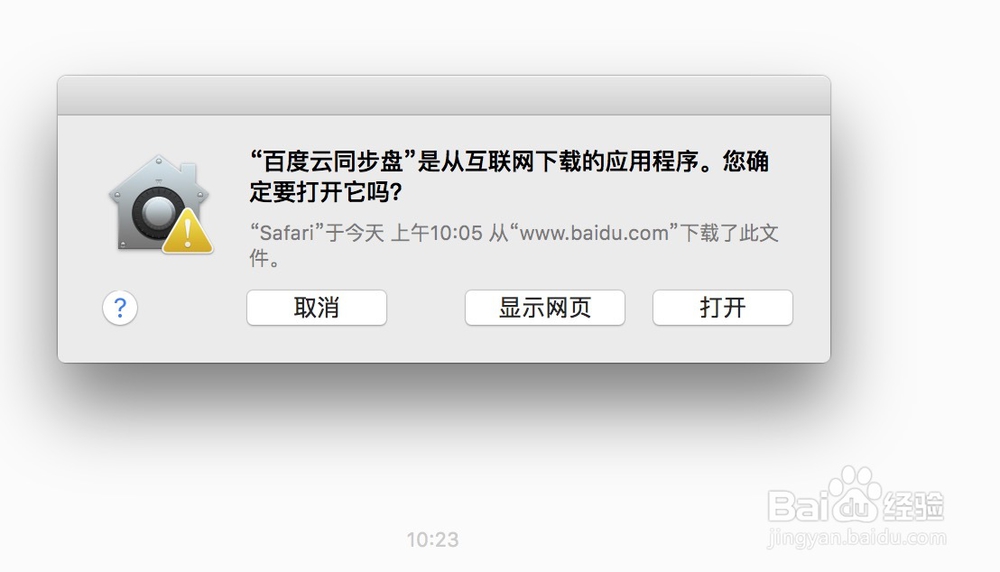


6、登录成功后出现“百度云同步盘设置向导”对话框,根据它提示再结合自己需求进行设置。

7、在我的网盘里有一个“百度云同步盘测试”目录,设置它为我要同步的目录。设置成功后,那么如何下载网盘里一个文件或上传文件到网盘中。
首先我们来试下载功能:在网盘中放一个“下载测试.txt”到“百度云同步盘测试”目录中,这时点击屏幕右上角百度云图标,再点击设置找到并单击“立即同步”菜单,同步成功后,在本地同步盘位置下面有一个“百度云同步盘测试”目录,这个目录下面有一个“下载测试.txt”,这就是下载,具体操作看如下图所示:
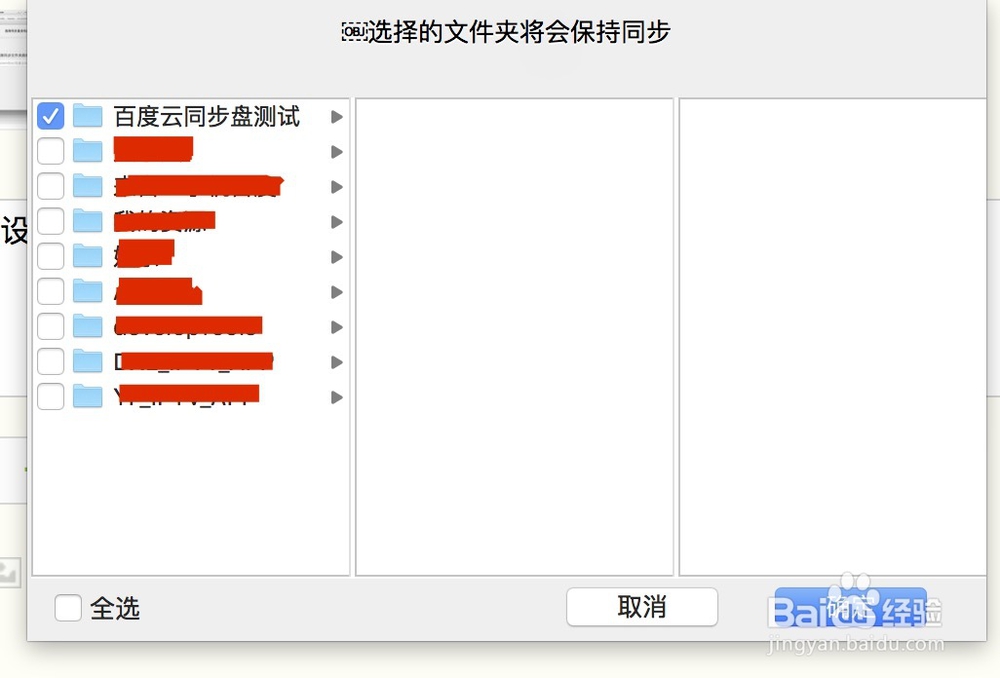




8、接着我们测试上传功能:在本地“百度云同步盘测试”目录,放一个“上传测试.txt”,这时点击屏幕右上角百度云图标,再点击设置找到并单击“立即同步”菜单,同步成功后,在网盘中刷新下后会发现“百度云同步盘测试”目录下有一个“上传测试.txt”,这就是上传,具体操作看如下图所示:
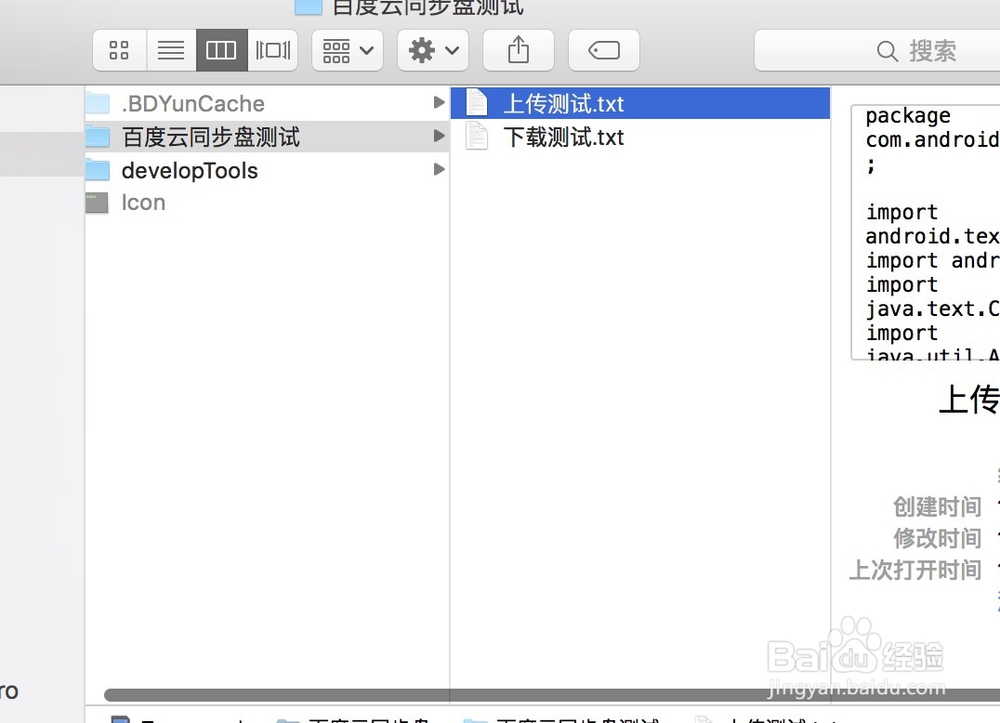

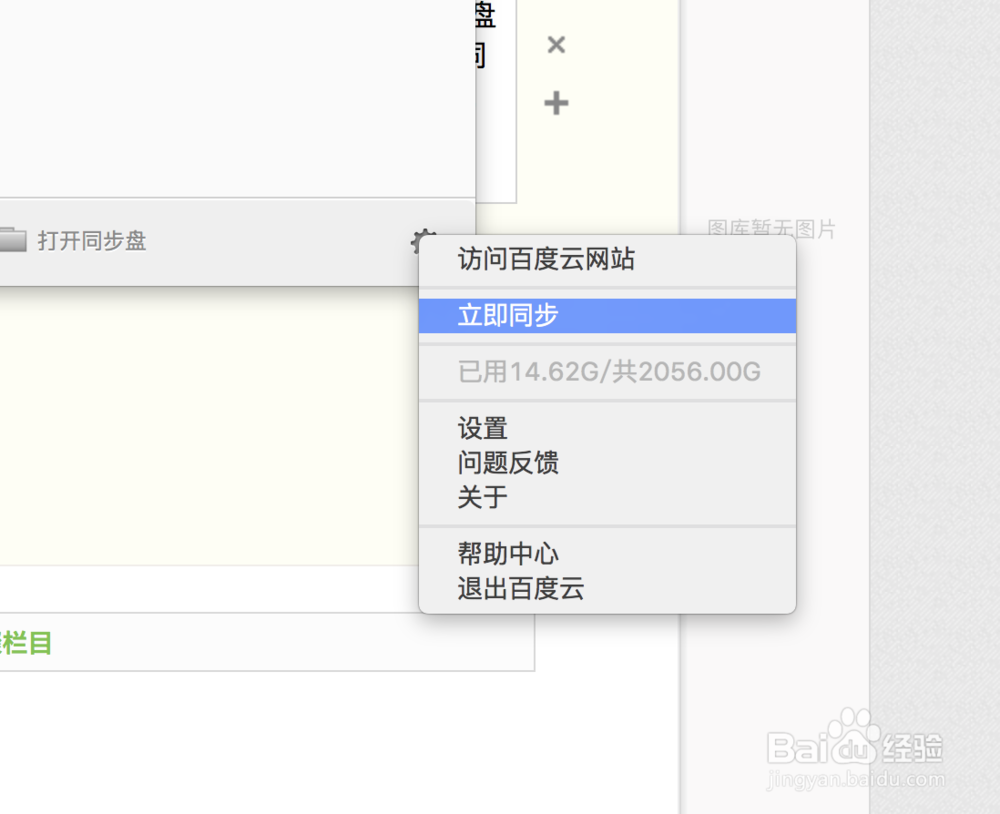

9、最后,我相信你已经掌握了如何使用百度云同步盘去下载或上传文件了,如果本篇文章帮到你,请投我一票,谢谢了。